1、双击打开桌面的Wps Office软件。

2、新建,文字空白文档。单击插入菜单,形状,圆柱形。

3、绘制出圆柱形,是默认的填充颜色。

4、单击形状填充图标,选渐变填充类型,再选渐变。

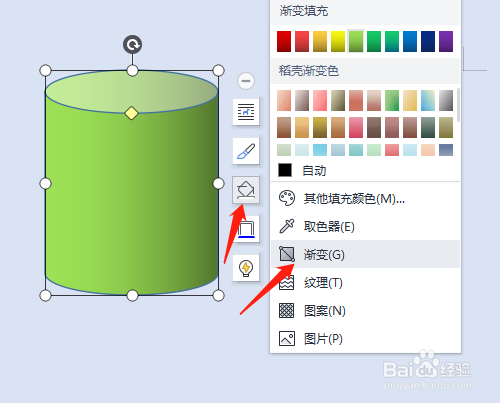
5、右边显示编辑选项,在渐变颜色中间单击,增加色标点。
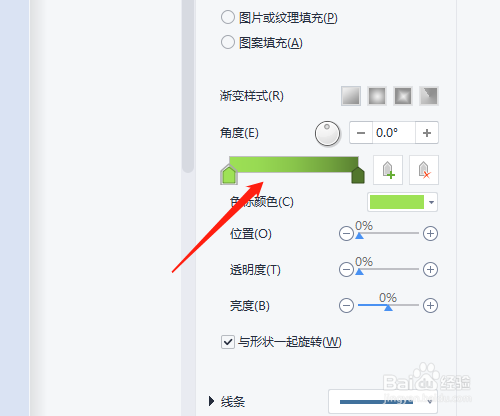
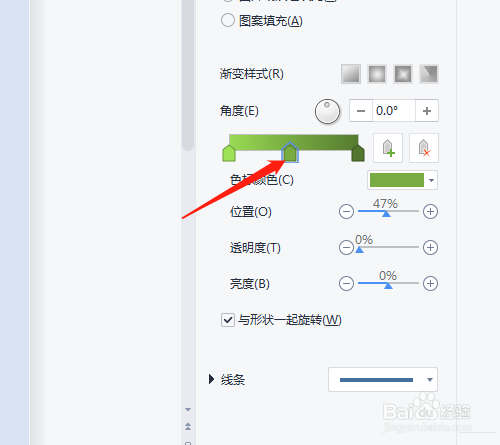
6、单击色标颜色三角形处,选白色。圆柱形中间增加了白色色标了。


时间:2024-10-12 02:16:22
1、双击打开桌面的Wps Office软件。

2、新建,文字空白文档。单击插入菜单,形状,圆柱形。

3、绘制出圆柱形,是默认的填充颜色。

4、单击形状填充图标,选渐变填充类型,再选渐变。

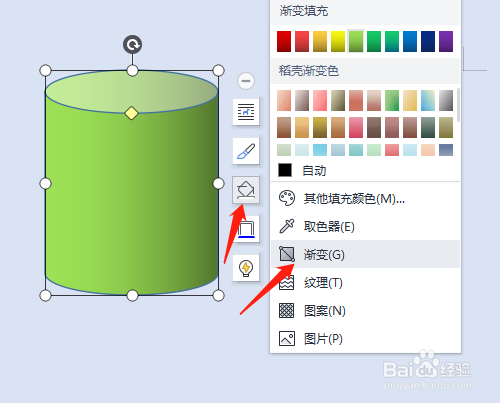
5、右边显示编辑选项,在渐变颜色中间单击,增加色标点。
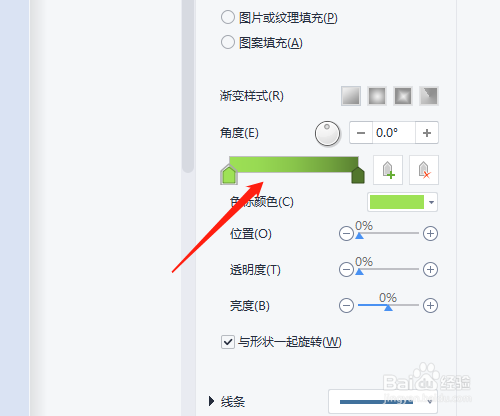
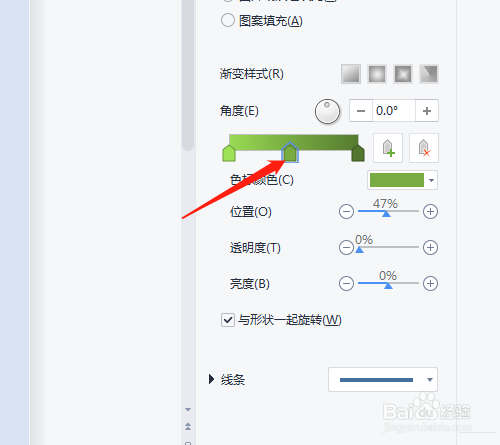
6、单击色标颜色三角形处,选白色。圆柱形中间增加了白色色标了。


